You are you feel my iPhone miss a number of feature as the phone Android? Đó là bởi vì Apple đã “vô hình hóa” nhiều chế độ trong hệ điều hành iOS, nhưng vẫn có cách để thực hiện chúng và giúp cho iPhone trở nên thú vị hơn. Hãy cùng xem những thủ thuật Có thể bạn chưa biết ở dưới đây nhé!
1. Đèn flash trợ sáng điều chỉnh của iPhone
Đây là vấn đề mà hầu như người dùng iPhone cũng phải gặp, kể cả những người đã sử dụng lâu năm: đèn flash của iPhone được bảo vệ như luôn có đèn cố định và đôi lúc bạn bị mắt.

Đó là do đèn chiếu sáng được thiết lập mặc định ở mức 100%, nhưng bạn có thể điều chỉnh lại cho phù hợp với nhu cầu của mình bằng cách vào Điều khiển trung tâm của iPhone, sau đó nhấn và giữ biểu tượng Pin đèn để hiển thị khác nhau 4 mức độ, chỉ cần nhấn và kéo xuống để giảm độ sáng.
2. Thu tiếng trong lúc quay màn hình iPhone
Tính năng quay màn hình của iPhone có thể ghi lại âm thanh bên trong máy cùng lúc, nhưng nếu bạn muốn thu thêm tiếng nói từ bên ngoài để bình luận hoặc giải thích cho nội dung trên màn hình thì sao?
How to make a simple, please to Điều khiển trung tâm và nhấn giữ biểu tượng Quay màn hìnhsau đó nhấn vào nút Micrô to on the function of the language from external environment.

3. Sử dụng âm lượng nút để chụp ảnh
Nút chụp ảnh nằm ở cuối màn hình iPhone khiến người dùng khó thao tác và có thể trượt tay làm rơi máy nếu không cẩn thận. Hãy thử dùng chiêu này để thay đổi cách chụp ảnh an toàn hơn: thay vì chụp nút như bình thường, bạn hãy nhấn nút tăng hoặc giảm âm lượng 1 lần để chụp ảnh.
Nếu bạn muốn sử dụng âm lượng nút để chụp liên tục ảnh, bạn hãy vào Install> Camera and up on the feature node Use Tăng âm lượng cho liên tục (Sử dụng Tăng âm lượng cho Burst)vậy là bạn có thể nhấn và giữ âm lượng nút để chụp nhiều ảnh liên kết.
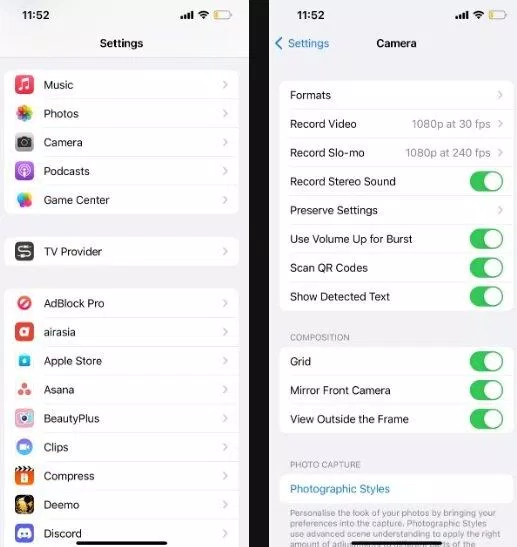
4. Chụp ảnh trong lúc quay video
Bạn đang quay video bằng iPhone nhưng có một khoảnh khắc bất ngờ cần phải chụp lại ngay? Có một cách dễ dàng để thực hiện điều đó: khi quay, chỉ cần nhấn vào nút màu trắng bên cạnh nút quay màu đỏ, máy ảnh sẽ chụp ảnh mà không làm gián đoạn quá trình quay video của bạn.
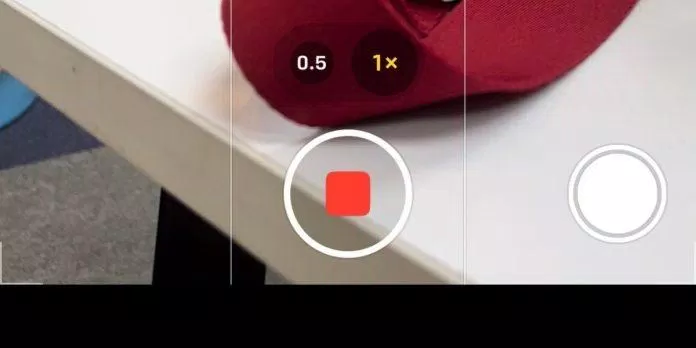
5. Tạo hiệu ứng thú vị cho iMessages
Để làm tin nhắn vui nhộn hơn, chúng tôi thường sử dụng những nhãn dán, meme và biểu tượng cảm xúc. Nhưng ngoài ra có một cách khác trên iPhone iMessages giúp tin nhắn trở nên thú vị hơn, đó là các ứng dụng đặc biệt.
Đầu tiên bạn hãy mở một cuộc trò chuyện cuộc trò chuyện có sẵn trong iMessage hoặc soạn một tin nhắn mới và điền tên người nhận, nhập văn bản vào ô trống như bình thường, sau đó bấm giữ biểu tượng Gửi tin nhắn lam blue color to display the apps, include the effect for message as Mực Invisible Ink, Loud and hiệu ứng cho màn hình tạo ra những hình ảnh rất thú vị như Confetti, Balloons (bóng bay) and bắn pháo hoa (pháo hoa).
Để áp dụng hiệu ứng cho tin nhắn, hãy nhấn vào chấm màu xám bên cạnh hiệu ứng trước khi nhấn nút gửi tin. To select the screen screen, only to be the screen to the offset app and click to send.
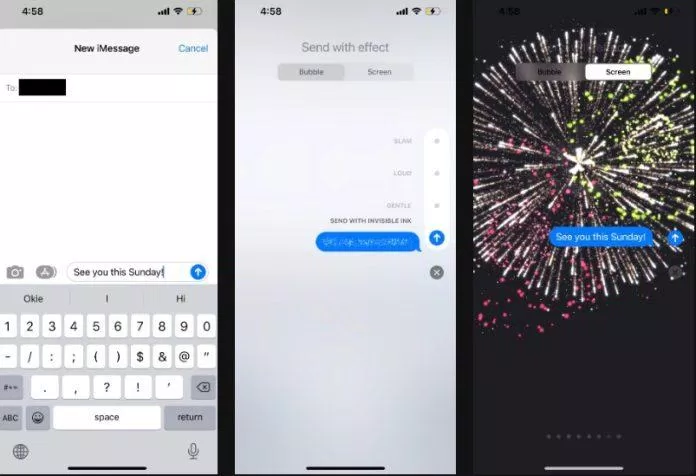
6. Tự nhiên tận hưởng ASMR có sẵn trên iPhone
Đối với những người thích âm thanh ASMR dễ chịu, iPhone có cung cấp một số ASMR lựa chọn mà bạn có thể nghe kể cả khi không có Internet, giúp bạn giãn thư hoặc tập trung vào công việc, học tập.
To open ASMR of iPhone, you please some Install> Access Capability (Khả năng truy cập)kéo xuống phần Nghệ (Thính) and select Âm thanh / Hình ảnh (Âm thanh / Hình ảnh)> Âm thanh nền (Âm thanh nền)sau đó gở nút Audio daemon and click vào Audio (Âm thanh) to select the sound bar cụ thể, bao gồm tiếng Đại dương, Mưa và Suối giúp bạn giãn thư.
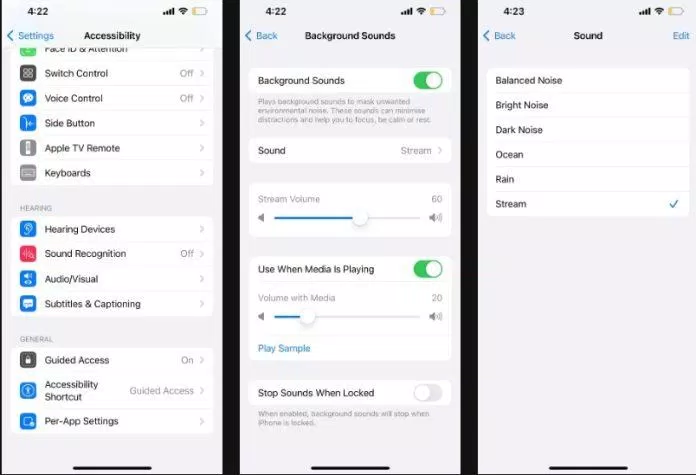
7. Ẩn các ứng dụng but notinstalling
This thủ thuật giúp bảo mật các quyền riêng tư của bạn và cũng là một cách để ẩn các cá nhân nội dung của bạn trên điện thoại. Nếu bạn đã tải và sử dụng một ứng dụng nào đó trên iPhone nhưng không muốn để người khác biết thì bạn có thể ẩn nó khỏi màn hình chính.
Top screen of iPhone, nhấn giữ ứng dụng và chọn Xóa ứng dụngsau đó nhấn vào Delete the mainfile to chuyen it to Ứng dụng thư viện. Nếu bạn muốn mở lại ứng dụng đó, hãy di chuyển đến cuối màn hình chính và các đường di chuyển sang trái để mở Application library.
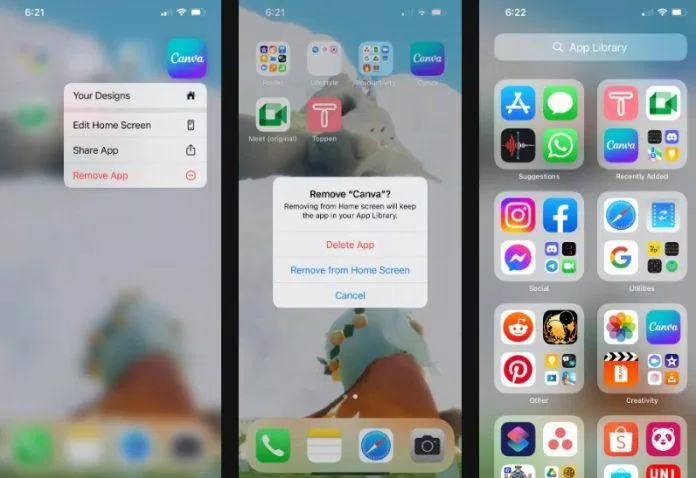
8. Đóng iPhone màn hình băng để không thể di chuyển được
Ví dụ như khi bạn đưa iPhone của mình cho ai đó để họ thấy một đoạn văn bản hoặc hình ảnh nhưng không thể di chuyển sang nơi khác được, hãy sử dụng thủ thuật đóng băng giúp màn hình iPhone được giữ nguyên. Đây cũng là một biến phổ thủ thuật trên TikTok để gây ấn tượng với mọi người.
How do as after: into Install> Truy cập khả năng> Truy cập có hướng dẫn (Guided Access), sau đó gở nút Truy cập hướng dẫn and select Install Code (Cài đặt mật mã), click vào Đặt mật mã truy cập có hướng dẫn to set your code. Lưu ý rằng đây không phải là iPhone khóa mở mã.
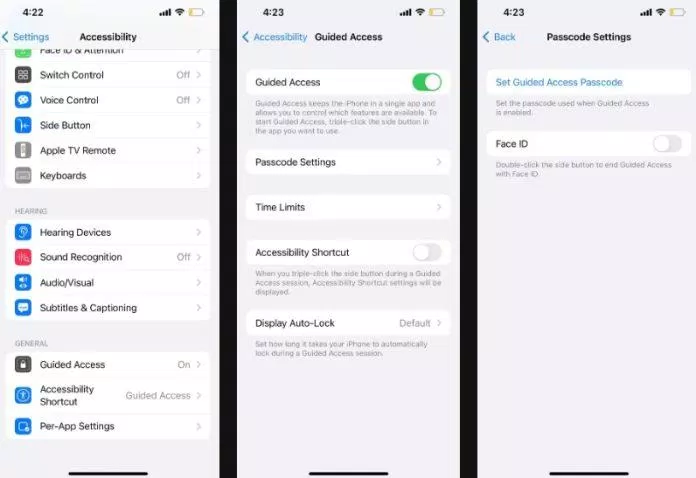
Sau khi thực hiện các bước trên, để đóng băng màn hình iPhone, bạn hãy nhấn nút ở cạnh iPhone 3 lần nếu đang sử dụng iPhone X trở đi, còn đối với iPhone 8 trở về trước, hãy nhấn nút Home 3 lần.
To make screen out of close tape, chỉ cần nhấn lại 3 lần vào các nút đó và nhập mật mã, sau đó nhấn nút đó End.
9. Use the phonecase of iPhone
Máy tính của iPhone không chỉ giúp bạn thực hiện các cơ bản tính toán mà còn được tích lũy thừa, căn bậc 2 và căn bậc 3, vv Bạn chỉ cần vào ứng dụng Máy tính and xoay iPhone ngang để sử dụng công cụ này.
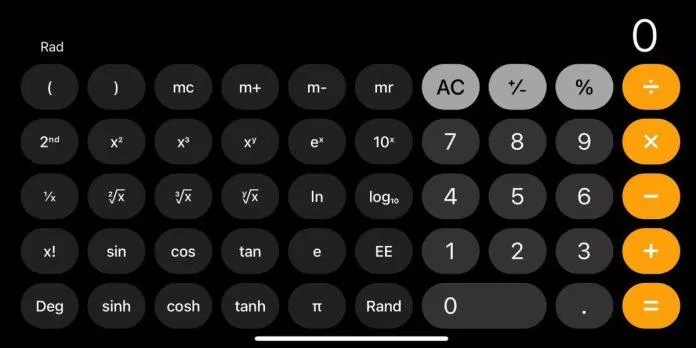
But to show the computer, before you must be to Điều khiển trung tâm to off screen lock mode theo vertical width.
10. Sử dụng thước đo làm việc của iPhone
Bạn có biết rằng có thể biến iPhone thành một kích thước để đo chiều dài của các vật thể ngoài đời? Đó là chức năng của một ứng dụng được cài đặt sẵn trong iPhone có tên là Đo lường.
Bạn chỉ cần mở nó ra và chọn tab Đo (Đo), sau đó camera hướng của iPhone thành vật thể sao cho chấm trắng trên màn hình nằm ở điểm bắt đầu đo rồi nhấn nút cộng. Tiếp tục di chuyển iPhone để chấm trắng ở điểm kết thúc đo và cũng nhấn vào dấu cộng. Cuối cùng, hãy nhấn vào đoạn thẳng để hiển thị kết quả được phép đo theo cả 2 đơn vị cm và inch.
11. Chỉ nhận thông báo vào thời điểm cụ thể
You are at a pa-tri-vi-e-lin-gân vì những liên tục thông báo được gửi đến iPhone của mình? Faker rep tin nhắn hay xem những thông báo mới của mạng xã hội có thể làm mất thời gian của bạn, khi đó, hãy sử dụng thủ thuật này để xác định thời gian nhận thông báo trên iPhone.
In Install> Thông báo> Tóm tắt theo lịch trình (Tóm tắt theo lịch trình)sau đó nhấn Trên at item Tóm tắt theo chương trìnhgạt nút bật các ứng dụng mà bạn muốn nhận thông báo và đặt giờ hiển thị bản tóm tắt thông báo.
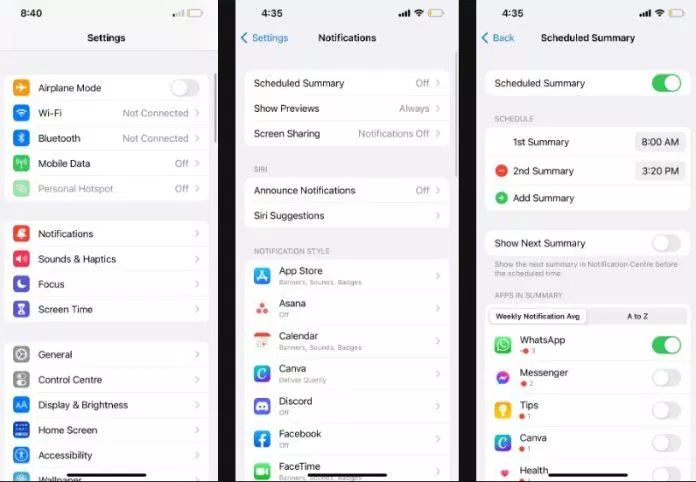
12. Toàn trang màn hình chụp
Đây là chức năng giúp bạn chụp ảnh toàn bộ trang web đang mở trên iPhone chứ không phải ảnh chỉ phần hình ảnh được hiển thị trên màn hình.
First, hãy truy cập vào trang web và chờ đến khi tải xong toàn bộ. Tiếp theo, mở chức năng chụp ảnh màn hình của iPhone và tab lựa chọn Toàn trang (Toàn trang)> Xong> Lưu PDF thành tập tinsau đó chọn thư mục để lưu tệp và nhấn Lưu.
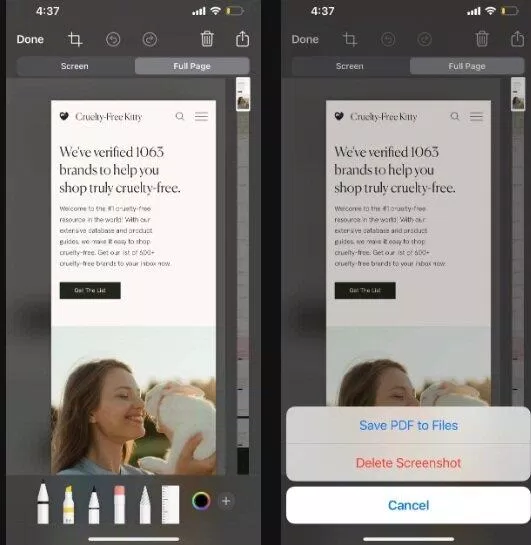
Để xem ảnh chụp màn hình toàn trang này, vui lòng mở ứng dụng Các tập tin on main screen of iPhone.
Trên đây là những thủ thuật hữu ích trên iPhone giúp bạn thực hiện mọi việc một cách dễ dàng hơn. Bạn có biết thêm thủ thuật nào khác không? Please back the comment under the comment of the comment nhé!
Mời bạn xem thêm các bài viết liên quan:
Hãy theo dõi BlogAnChoi để cập nhật nhiều bổ sung thông tin nhé!
Xem thêm

Tạo nhanh tài khoản săn thú cưng trong Pokemon Go không cần kích hoạt
Săn thú cưng không còn quá nhiều thời gian để chuẩn bị. Chỉ cần một tác vụ nhỏ là bạn sẽ có ngay tài khoản một cách nhanh nhất, đơn giản nhất và ngắn nhất để đến với thú cưng.






